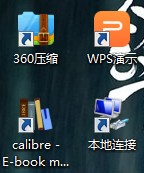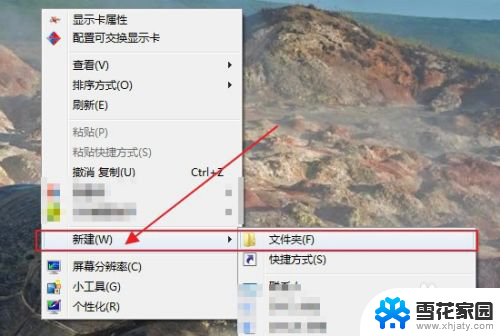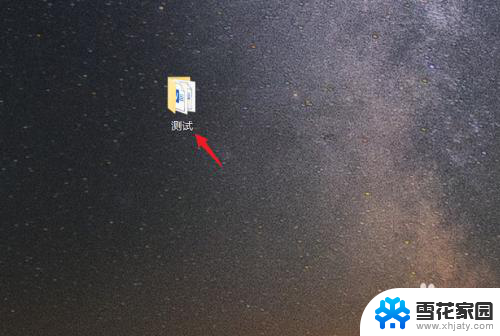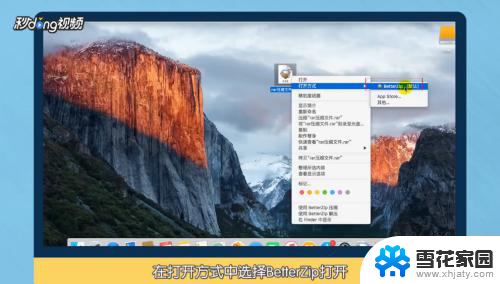电脑如何压缩文件? 电脑如何解压缩文件
更新时间:2024-08-25 12:55:10作者:jiang
在日常生活中,我们经常会接触到需要压缩或解压缩文件的情况,电脑如何进行文件的压缩和解压缩呢?通过简单的操作,我们可以轻松地完成这一任务。压缩文件可以帮助我们节省存储空间和加快文件传输速度,而解压缩文件则可以让我们方便地查看和使用文件内容。下面将介绍如何在电脑上进行文件的压缩和解压缩操作。
具体步骤:
1.首先我们在电脑桌面上鼠标右键,选择【新建】、【文件夹】。新建一个文件夹。
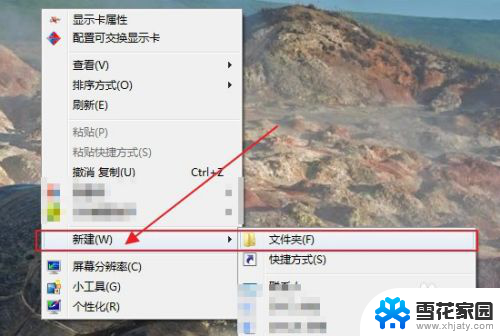
2.给文件夹命名,尽量选择简单直白的名字。
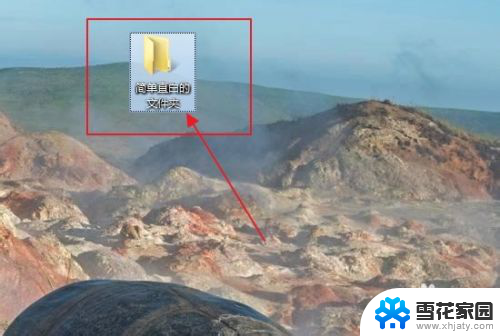
3.将我们需要压缩打包的文件,例如图片,视频等放入这个新建的文件夹。
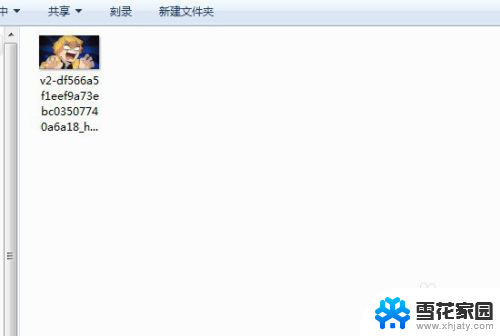
4.返回桌面,鼠标放在文件夹上,鼠标右键展开功能选项。
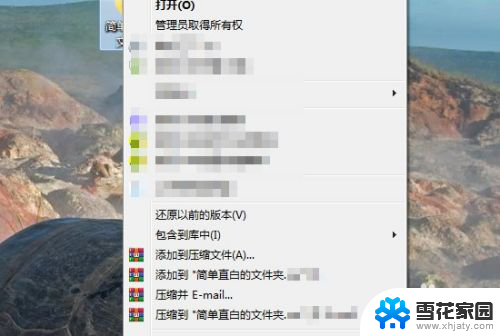
5.选择下图功能。
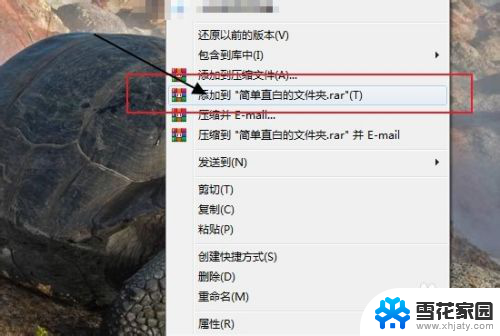
6.这样在桌面上就出现了一个该文件内容的压缩包啦!

7.点击打开压缩包,里面正是我们之前存储的内容。
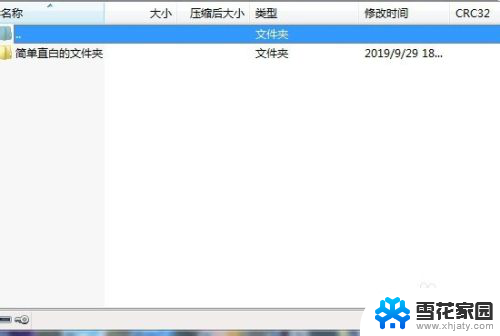
以上就是关于如何压缩文件的全部内容,如果您遇到相同情况,可以按照这些方法来解决。